在施工時,很多時候需要詳細的墻面分層示意圖,而在revit中,三維和立面無法看到墻體內(nèi)部構(gòu)造,只有剖面才會顯示墻體內(nèi)部構(gòu)造,但不夠直觀,今天帶大家學習在Revit中如何制作能在三維展示的墻面分層示意圖?
1、在三維中選擇要創(chuàng)建墻面分層的墻體,點擊創(chuàng)建中的創(chuàng)建零件命令。
2、如圖所示,墻體根據(jù)創(chuàng)建時的材質(zhì)設(shè)置被分為不同的零件(即墻體分層)。
3、選擇最上層的墻體,點擊分割零件命令。
4、命令跳轉(zhuǎn)后點擊編輯草圖命令。
5、由于默認工作平面為標高1,我們需手動設(shè)置工作平面為墻面。點擊工作平面中的設(shè)置命令。
6、在彈出的對話框中選擇拾取一個平面命令并確定。
7、拾取墻面為工作平面(出現(xiàn)如下圖所示的藍色虛線則設(shè)置成功),此時繪制草圖線出現(xiàn)在墻體上。
8、繪制如下圖所示的草圖線(根據(jù)要展示的細節(jié)確定尺寸及圖形)并點擊完成。
9、模型中出現(xiàn)完整的分割輪廓并再次點擊完成。
10、選擇分割完成的最上層墻體,點擊排除零件命令。
11、排除完成的效果如圖顯示,下層墻體的材質(zhì)展示在圖中。
12、以相同的方法對所有層的墻體進行分割拆除(分割輪廓逐漸變小,最后一層不做分割),最終效果如下圖所示。

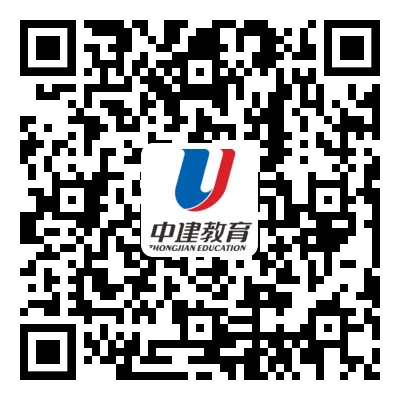
掃碼添加微信
領(lǐng)取備考資料
Copyright 2010-2025 中建教育集團 備案號 豫ICP備09016314號-2 網(wǎng)站地圖